カスタムビュー用プレースホルダの固有サイズの設定
カスタムビューの幅と高さを示し、設計時の制約の曖昧さを避けるために、プレースホルダ固有のサイズを設定します。
手順
- Interface Builder で、カスタムビューを選択します。
- [表示(View)] > [ユーティリティ(Utilities)] > [サイズインスペクタ表示(Show Size Inspector)] を選択します。
- 固有サイズのポップアップメニューから[プレースホルダ(Plaxeholder)] を選択してください。
- 幅と高さの適切な値を設定します。
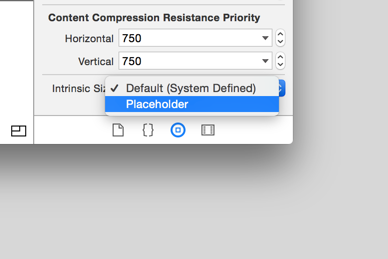
固有のサイズの領域は、幅と高さを入力する領域に拡大します。

標準ビューとは異なり、カスタムビューには定義された固有のコンテンツサイズがありません。設計時に、Interface Builder は、カスタムビューがどのサイズかをを知らないので、カスタムビューのコンテンツサイズを示すために、プレースホルダ固有のコンテンツのサイズを設定します。プレースホルダ固有のコンテンツのサイズを設定しない場合、ビューは曖昧なレイアウト制約を有することになります。Interface Builder は、オレンジ色の境界線でフレームを描画することで、曖昧さを示します。
関連記事
自動レイアウトとレイアウト制約について
決定済みの議論
自動レイアウトガイド